Jeśli próbujesz odtworzyć plik AIFF w programie Windows Media Player i pojawi się komunikat o błędzie informujący, że plik jest niezgodny. Pliki multimedialne z rozszerzeniem AIFF to pliki w formacie Audio Interchangeable File Format, o których wiadomo, że powodują ten błąd na komputerach z systemem Windows.
Ale są na to sposoby i możesz dowiedzieć się, jak to zrobić tutaj.
Jak odtwarzać pliki AIFF w systemie Windows 10
Co to są pliki multimedialne AIFF?
Pliki audio z rozszerzeniem AIFF różnią się od zwykłego formatu audio MP3, ponieważ pliki te są nieskompresowane. Podczas gdy format AIFF pomaga zachować wysoką jakość dźwięku, rozmiar pliku zwykle przekracza 10 MB na każdą minutę dźwięku.
Twój program Windows Media Player może obsługiwać pliki AIFF. Inne odtwarzacze multimedialne zdolne do uruchamiania plików AIFF to Apple iTunes, VLC, Media Player Classic itp.
Aby odtworzyć dowolne pliki .aiff w systemie Windows 10, wystarczy kliknąć dwukrotnie plik audio, a program Windows Media Player powinien móc go odtwarzać bez żadnych problemów.
Szukasz najlepszego konwertera plików audio? Oto najlepsze opcje do wyboru.
Co zrobić, jeśli Windows Media Player nie może odtworzyć pliku .aiff?
- Aby upewnić się, że problem nie wynika z programu Windows Media Player, pobierz VLC Player z oficjalnej strony tutaj, jeśli jeszcze go nie masz. Zainstaluj odtwarzacz multimediów VLC.

- Po zakończeniu instalacji kliknij prawym przyciskiem myszy plik audio .aiff i wybierz Otwierać z.
- Z listy aplikacji wybierz VLC Player.
- VLC Player powinien być w stanie odtworzyć plik .aiff bez żadnych problemów.
Jak konwertować pliki AIFF do formatu MP3?
- Uruchom iTunes na swoim komputerze.
- Przeciągnij i upuść plik na iTunes.

- Kliknij prawym przyciskiem myszy Plik i wybierz Konwertuj> Utwórz wersję MP3.
- Oprócz MP3 możesz konwertować pliki do lepszych formatów, takich jak FLAC, AAC, AC3, M4R itp., Korzystając z darmowego konwertera plików, takiego jak DVDVideoSoft Free Studio.
- Po przekonwertowaniu pliku spróbuj otworzyć go w programie Windows Media Player, aby sprawdzić, czy nie jest uszkodzony.
Zatwierdź


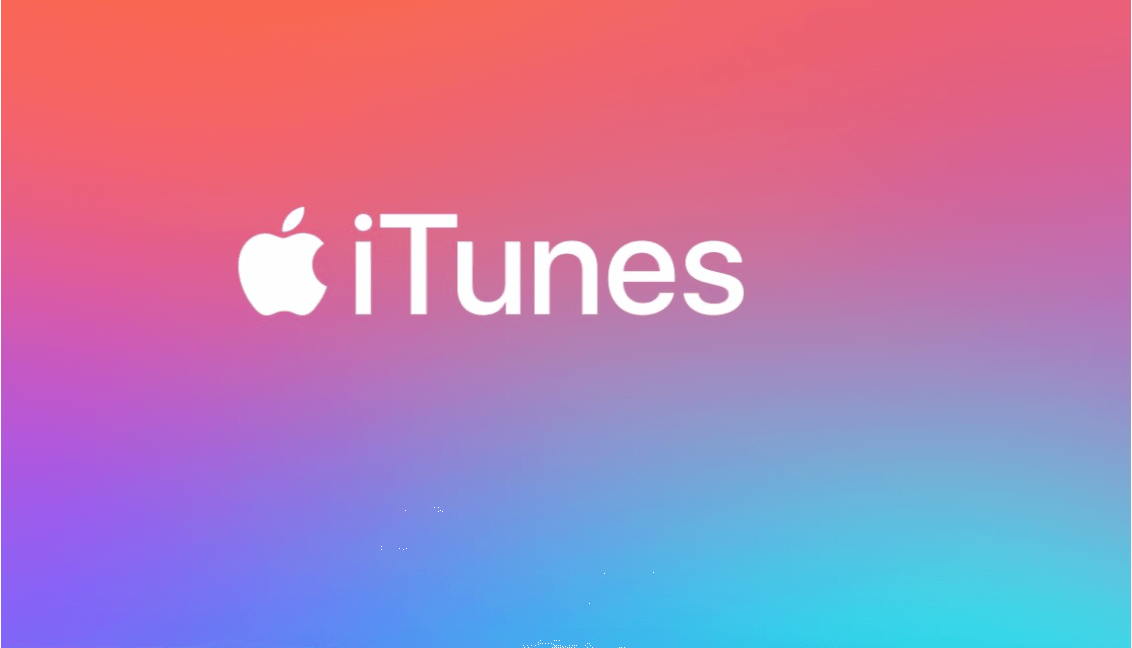


![Wyłącz nieobsługiwane okienko sprzętowe w systemie Windows 7 / 8.1 [SUPER GUIDE]](https://pogotowie-komputerowe.org.pl/wp-content/cache/thumb/ad/1ee49c328ded5ad_150x95.png)

